Sao lưu dữ liệu trong window Vista
Mọi người thường bị mất dữ liệu vì nhiều nguyên nhân khác nhau: virus, xoá nhầm, hệ thống phần cứng hay phần mềm bị lỗi, hay do cúp điện trong khi đang làm việc... Để bảo vệ chính bạn khỏi bị mất mát dữ liệu, bạn có thể tự tạo ra 1 file sao lưu để có thể phục hồi nó khi cần.
Sử dụng Windows Vista’s Backup and Restore center, bạn có thể sao lưu những dữ liệu quan trọng của mình hay cả hệ thống. Bạn có thể thực hiện tự mình sao lưu dữ liệu hay lên lịch cho chương trình tự động sao lưu, chương trình sẽ tự động cập nhật sao lưu dữ liệu mới của bạn.
Chú ý: Windows Complete PC Backup and Restore không bao gồm trong phiên bản Vista Home Basic và Vista Home Premium.
Trong ô tìm kiếm của Start Menu, gõ từ khoá "backup", click vào biểu tượng Backup and Restore Center. Hay bạn có thể vào Control Panel -> System and Maintenance -> Backup and Restore Center.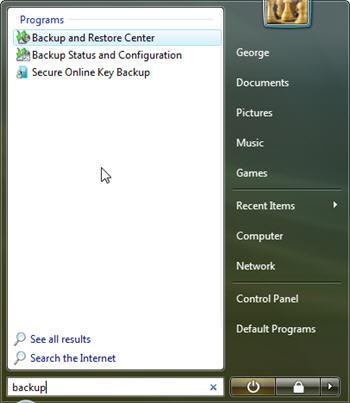
Chương trình Backup and Restore Center gồm 2 phần chính: Sao lưu và phục hồi.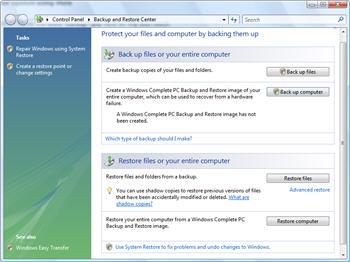
Ở cửa sổ chương trình, mục sao lưu có 2 tuỳ chọn: Back up files and Back up computer. Ở tuỳ chọn đầu tiên, bạn sẽ tạo ra bản sao lưu những tập tin và thư mục do bạn chỉ định. Ở tuỳ chọn thứ 2, bạn sẽ tạo bản sao lưu cả hệ thống. Chương trình sẽ tạo ra bản sao lưu đầy đủ các chương trình và dữ liệu của bạn để bạn có thể sử dụng phục hồi lại hệ thống khi hệ thống không thể hoạt động được.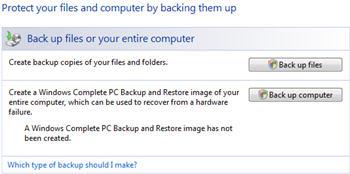
Thực hiện sao lưu dữ liệu hay thư mục bất kì:
Đầu tiên bạn click vào nút Back up files, 1 cửa sổ hiện ra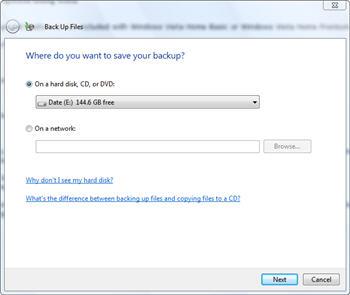
Ở cửa sổ Back up files, bạn chọn lưu trữ bản sao lưu. Bạn có thể lưu trên ổ cứng hay trên đĩa CD, DVD, hoặc lưu trữ trên mạng... Sau khi chọn được nơi lưu trữ, bạn chọn Next.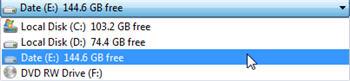
Ở cửa sổ tiếp theo, bạn sẽ thấy danh sách tất cả các ổ đĩa có trên máy, trừ ổ được chọn là nơi lưu trữ bản sao lưu. Ổ đĩa cài đặt window được đánh dấu mặc định, bạn có thể chọn thêm ổ đĩa khác để sao lưu. Sau khi chọn xong, bạn chọn Next.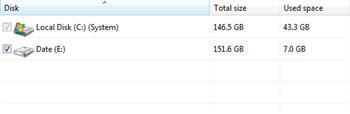
Ở cửa sổ tiếp theo, bạn có thể tuỳ chọn nhiều loại dữ liệu để sao lưu: pictures, music, videos, e-mail, documents, tv shows, compressed files và các file nén. Sau khi chọn xong, bạn chọn Next.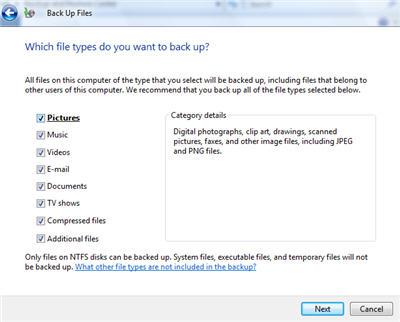
Ở cửa sổ tiếp theo, bạn có thể tuỳ chọn lên lịch cho chương trình tự động sao lưu: hàng ngày, hàng tuần... Chương trình sẽ tự động cập nhật sao lưu thêm những dữ liệu mới. Sau khi chọn xong, bạn chọn Save settings and start backup.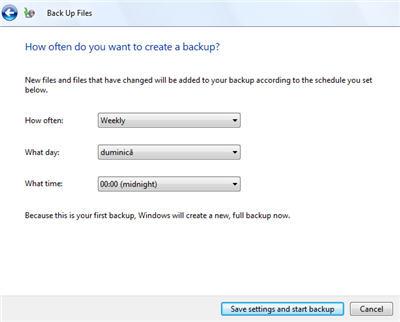
Công đoạn sao lưu sẽ bắt đầu, chương trình sẽ quét toàn bộ những dữ liệu mà bạn muốn sao lưu.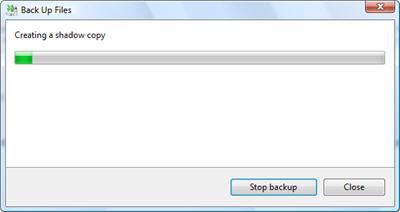
Tuỳ thuộc vào hệ thống của bạn và số lượng dữ liệu bạn muốn sao lưu nhiều hay ít mà công đoạn sao lưu sẽ mất từ vài phút đến vài tiếng.
Sau khi công đoạn sao lưu thực hiện xong, bạn sẽ thấy 1 thông báo trên thanh taskbar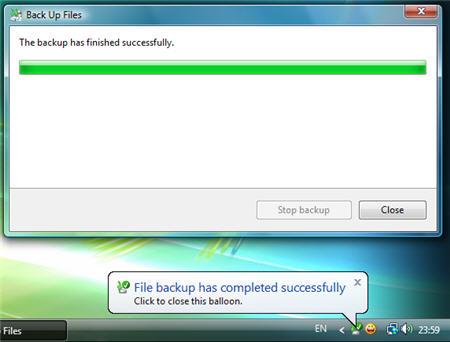
Cách lên lịch cho chương trình sao lưu tự động:
Đầu tiên, ở cửa sổ chương trình sao lưu, bạn click chọn Change Settings ở bên dưới nút Back up files.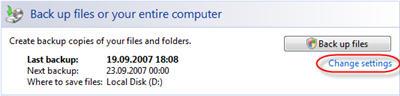
Hoặc bạn có thể gõ vào ô tìm kiếm trong menu Start từ khoá "backup", click vào biểu tượng Backup Status and Configuration.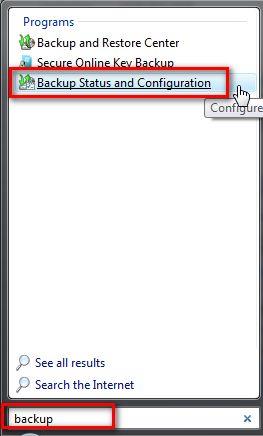
1 cửa sổ hiện ra, bạn sẽ thấy thông tin về lần sao lưu cuối.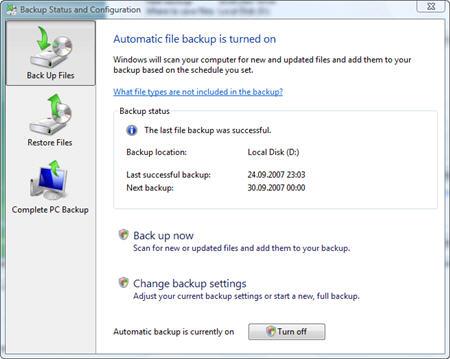
Nếu bạn muốn tạo bản sao lưu mới, click vào nút Back up now. Nếu bạn muốn thay đổi các thiết lập, click vào nút Change back up settings. 1 thông báo hiện ra khi bạn muốn thay đổi các thiết lập, bạn có tuỳ chọn các bước: chọn ổ đĩa, chọn loại dữ liệu, chọn thời khoá biều sao lưư. Cuối cùng, bạn có thể chọn cho chương trình tạo ngay bản sao lưu mới hay lưu lại và thoát khỏi chương trình.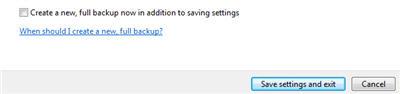
Nếu muốn tắt chức năng tự động sao lưu, click vào nút Turn off.
Thực hiện sao lưu cả hệ thống:
Ở cửa sổ chính của chương trình Backup and Restore Center, bạn click vào nút Back up Computer.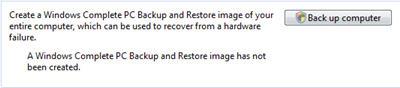
Chương trình sẽ yêu cầu bạn chọn nơi lưu bản sao lưu. Bạn có thể chọn lưu trên ổ cứng hay trên lưu trên đĩa. Bạn phải chắc chắn là dung lượng trống trên đĩa hay ổ cứng đủ để lưu trữ bản sao lưu. Sau khi chọn xong, bạn chọn Next.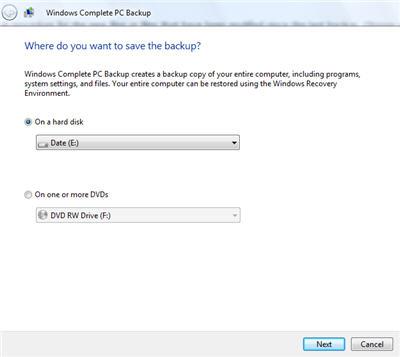
Ở cửa sổ tiếp theo, bạn chọn ổ đĩa muốn sao lưu. Sau khi chọn xong, click Next.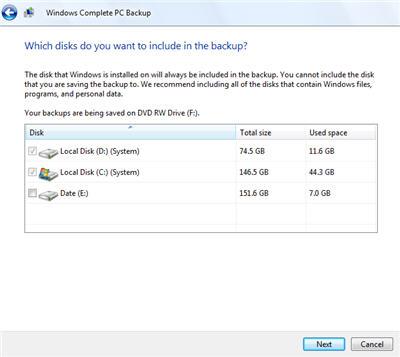
Ở cửa sổ cuối cùng, chương trình sẽ cho bạn thấy thông tin: nơi để bản sao lưu và ổ đĩa sẽ được sao lưu. Ở mục Backup location, bạn sẽ thấy thông tin số lượng đĩa DVD cần dùng để lưu trữ bản sao lưu hay dung lượng ổ cứng cần dùng để lưu trữ bản sao lưu.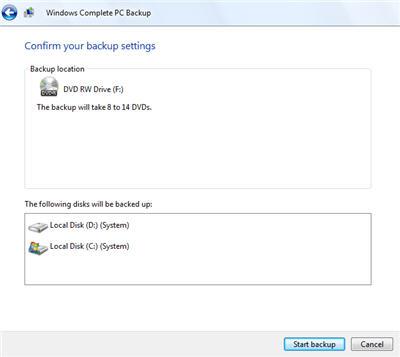
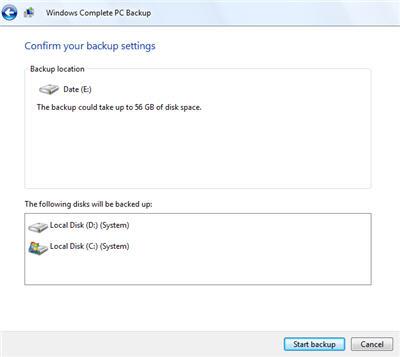
Click vào nút Start Backup để bắt đầu công đoạn sao lưu.
Bài liên quan:
» Phục hồi dữ liệu bằng công cụ của window Vista
» Cách phục hồi cả hệ thống từ bản sao lưu trong window Vista
Theo Vista4beginners
Posted



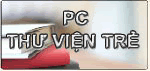




0 comments:
Post a Comment